Kompleksowy przewodnik po Google Search Console
Artykuły18 grudnia 2019
Google Search Console (wcześniej Google Webmaster Tools) to miejsce, w którym sprawdzisz jak Twoja strona sprawuje się w wynikach wyszukiwania oraz czy nie ma problemów technicznych. Nic nie kosztuje i pomaga zoptymalizować stronę. Czy muszę dalej przekonywać?
Żeby nie było tak pięknie, narzędzie jakim jest Search Console (czasem będę używał akronimu - GSC) na pierwszy rzut oka wydaje się tak skomplikowane, że aż odechciewa się cokolwiek w nim robić. Przynajmniej ja tak miałem. Dlatego przygotowałem poradnik, który sprawi, że Search Console nie będzie już takie straszne dla początkujących.
Spis treści:
5.2. Obsługa na urządzeniach mobilnych
6. Bezpieczeństwo i ręczne działania
6.2. Problemy dotyczące bezpieczeństwo
7. Starsze narzędzia i raporty
7.1. Kierowanie międzynarodowe
1. Weryfikacja konta
Aby otrzymać dostęp do usługi Google, udowodnij, że faktycznie masz do tego prawo. W klasycznej wersji Search Console można było zweryfikować stronę tylko przez opcję z prefiksem URL. W nowej wersji jest dodatkowo opcja weryfikacji przez domenę.
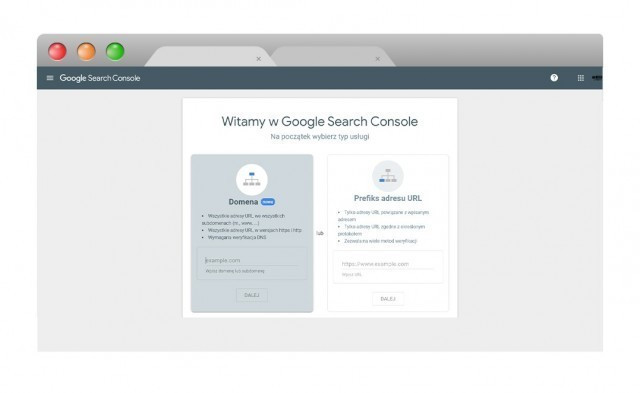
1.1. Usługa domena
Weryfikacja przez domenę spowoduje, że zobaczysz dane dotyczące całej domeny, niezależnie od protokołu (http czy https), ścieżki (www czy bez www) i subdomeny (np.subdomena.twoja-strona.pl). Uprzedzam, że z tym sposobem wiąże się brak możliwości skorzystania ze starych narzędzi i raportów Google Search Console (dodatkowo zweryfikuj z opcją prefiks URL i po problemie).
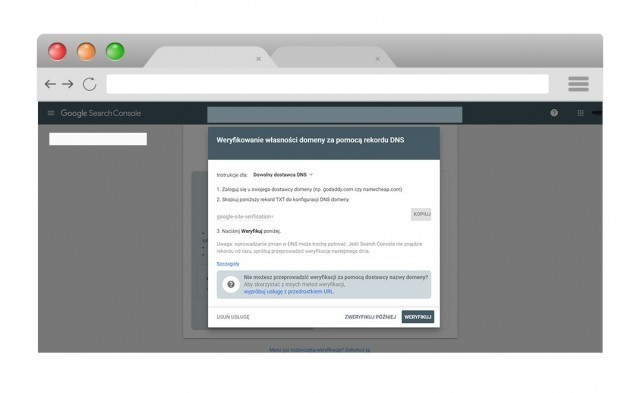
Aby zweryfikować poprawnie domenę, należy skopiować rekord podany w komunikacie oraz wstawić go do pliku TXT w konfiguracji DNS na serwerze strony. Jeśli określenia TXT i DNS brzmią dla Ciebie obco (wręcz abstrakcyjnie), skontaktuj się dostawcą usługi hostingowej, bądź użyj opcji prefiks adresu URL.
1.2. Usługa z prefiksem adresu URL
W klasycznej wersji Search Console tylko ta opcja była możliwa, a różni się tym od weryfikacji przez domenę, że rejestrujesz jeden, konkretny adres. W momencie, gdy chcesz śledzić różne wersje adresu, np. www.twoja-strona.pl oraz twoja-strona.pl, należy dodać usługi osobno. Istotny jest nawet znak „/” na końcu adresu, czyli https://www.twoja-strona.pl/ to nie to samo co https://www.twoja-strona.pl. Opcja jest szczególnie przydatna, gdy jest sens oddzielnie śledzić sekcje strony, np. dla stron wielojęzycznych.
Jest kilka sposobów weryfikacji z prefiksem URL. Zalecaną przez Google jest przesłanie pliku HTML. To proste, pobierasz plik, wrzucasz go na serwer i weryfikacja skończona.
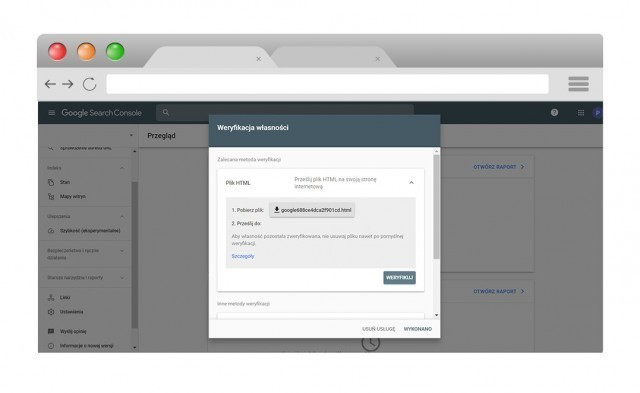
Pozostałe sposoby to:
- przez Tag HTML, który musisz skopiować, następnie wstaw go w sekcji
- przez Google Analytics, jeśli masz sparowaną stronę z GA to dla GSC wystarczający dowód na to, że masz prawo dostępu do danych strony.
- przez menadżer tagów (Google Tag Manager), jeśli ogarniasz GTM to wiesz jak to zrobić.
- przez rekord DNS tak jak w weryfikacji przez domenę.
- zgodnie z CMSem z którego korzystasz (np. w Wordpresie, wystarczy wstawić kod weryfikacyjny w odpowiednie miejsce we wtyczce Yoast, All in One SEO Pack lub Site Kit by Google).
Więcej o metodach weryfikacji konta w Google Search Console znajdziesz na stronie pomocy.
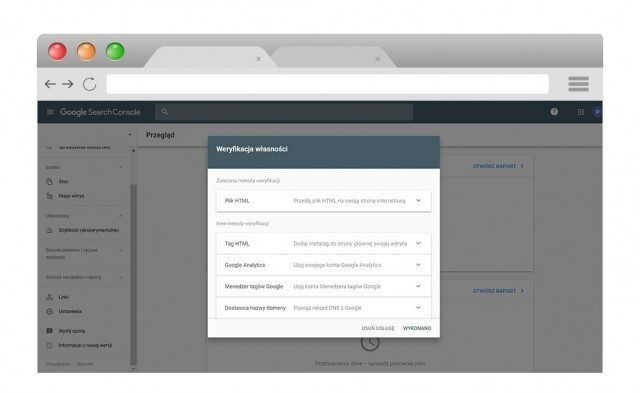
2. Skuteczność
Skuteczność to prawdopodobnie najpopularniejsza sekcja Google Search Console. Nie bez powodu. W tej części sprawdzisz wiele przydatnych informacji, mianowicie:
- ilość wyświetleń i kliknięć w wynik z Twoją stroną.
- przez jakie słowa/frazy kluczowe (zapytania) użytkownicy na nią natrafiają.
- średnie pozycje na których się wyświetla.
- z jakich urządzeń (Wersja na komputery, Urządzenia mobilne, Tablet).
- jaki był typ wyszukiwania (Sieć, Grafika, Wideo).
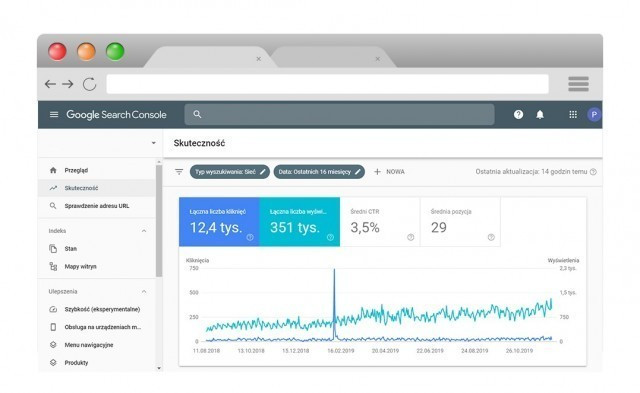
Wspomniane dane z raportu skuteczności możesz odfiltrować np. pod względem konkretnych adresów URL Twojej witryny oraz porównać dowolny zakres czasu w ciągu aż 16 miesięcy (w starej wersji były możliwe tylko 3 miesiące do sprawdzenia).
Samo zapoznanie się z danymi jeszcze nikomu nie pomogło, dlatego wykorzystuj dane z raportu skuteczności w Google Search Console, np.:
- znajdź słowa i frazy kluczowe, które mają potencjał (np. miejsce poza pierwszą trójką, z drugiej strony wyników wyszukiwania itp.)
- monitoruj i reaguj na ewentualne, nieoczekiwane spadki w stosunku kliknięć do wyświetleń (CTR)
- szukaj możliwości na zwiększenie widoczności w Grafice lub/i Wideo
Musisz wiedzieć, że pozycja, jaką prezentuje raport dla danego zapytania to zawsze najwyższa pozycja, która się wyświetliła w wynikach wyszukiwania. Czyli, jeśli Twoja strona dwukrotnie pojawiła się w wynikach wyszukiwania na tę samą frazę, raz na miejscu 5, raz na 4, raport wskaże miejsce 4.
3. Sprawdzanie adresu URL
Narzędzie do sprawdzania adresów URL służy do zbadania konkretnej strony. Search Console dostarczy informacje dotyczące takich kwestii jak:
- czy adres jest zindeksowany przez Google (jeśli nie jest, a powinien być, kliknij POPROŚ O ZINDEKSOWANIE)
- stan strony (m.in. czy jest uwzględniona w mapie strony, ostatnie skanowanie Googlebota, jaki jest adres kanoniczny)
- czy zawiera ulepszenia (m.in. czy strona jest dostosowana do wersji mobilnej, czy ma wdrożone struktury rozszerzone z projektu schema.org)
Nawet jeśli Twoim oczom ukaże się informacja o treści: „Adres URL znajduje się w Google”, nie jest to równoznaczne z tym że sprawdzany adres pojawia się w wynikach wyszukiwania. Komunikat nie uwzględnia tzw. ręcznych działań, czyli kar nałożonych przez Google za niestosowanie się do ich wskazówek.
Zwróć uwagę, że prezentowane dane dotyczą ostatnio zindeksowanego adresu URL, czyli stanu z ostatniej wizyty Googlebota. Dlatego jeśli chcesz sprawdzić najbardziej aktualne dane, kliknij przycisk SPRAWDŹ URL WERSJI AKTYWNEJ.
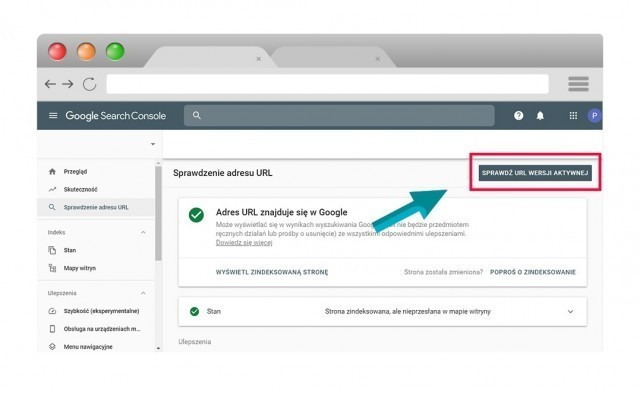
4. Indeks
4.1. Stan
W tej części Search Console znajdziesz informacje dotyczące indeksacji stron, czyli tego czy Google uwzględnia je w wynikach wyszukiwania, a jeśli nie to z jakiego powodu.
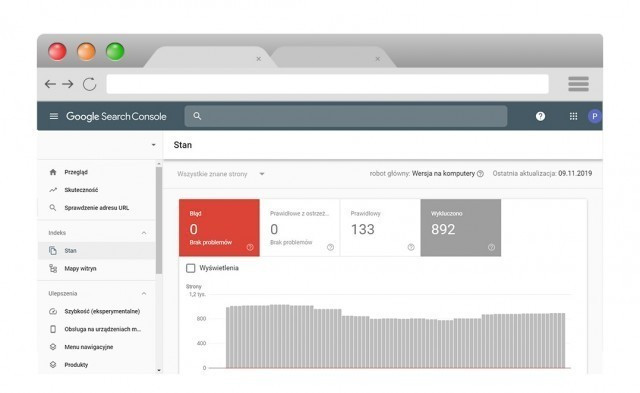
Jak widzisz powyżej, raport składa się z 4 elementów:
- Błąd – niezindeksowane, więcej o tym poniżej.
- Prawidłowe z ostrzeżeniem – zindeksowane pomimo tego, że adres URL jest wykluczony w pliku robots.txt. Wykluczenie nie zadziałało, ponieważ Googlebot trafił do strony przez link z innego adresu w Internecie.
- Prawidłowy – strony zindeksowane poprawnie.
- Wykluczono – strony niezindeksowane umyślnie, np. przez użycie tagu noindex lub uwzględnienie adresu w pliku robots.txt, wszelkie duplikaty kierujące do strony kanonicznej itd. Na stronie pomocy Search Console znajdziesz pełną listę.
Domyślnie raport wskazuje wszystkie rozpoznane przez Googlebota strony, ale możesz zawęzić go do wszystkich przesłanych do zindeksowania stron oraz tylko do umieszczonych w mapie witryny.
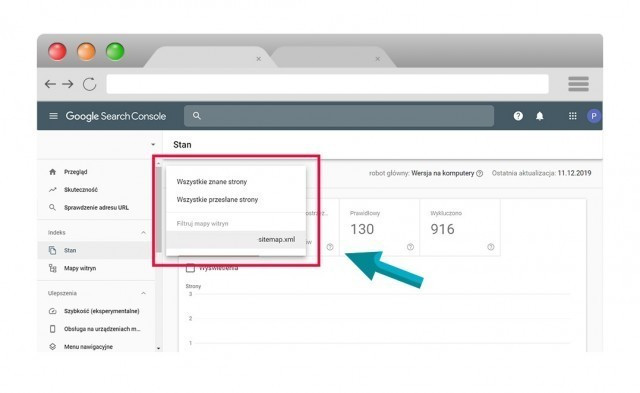
Najbardziej „fascynująca” jest część poświęcona błędom. Search Console wskaże nie tylko konkretne adresy URL, ale również typ błędu i datę jego odkrycia. Ponadto o fakcie zaistnienia problemu na stronie dowiesz się przez wiadomość e-mail. Błędy, jakie możesz napotkać na swojej drodze do indeksacji oraz ich możliwe powody to:
- Błąd serwera (5xx) - przeciążony serwer lub jego awaria, problem z routingiem DNS.
- Błąd przekierowania - niewłaściwie ustawiona reguła przekierowań w pliku .htaccess.
- Przesłany URL jest zablokowany przez plik robots.txt – prawdopodobnie wysłano sprzeczne sygnały dla Googlebota przez prośbę o zaindeksowanie umyślnie wykluczonej strony.
- Przesłany URL zawiera tag „noindex” – to samo co powyżej, z tym że w odniesieniu do polecenia „noindex”.
- Nie udało się odnaleźć przesłanego URL-a (404) – brak przekierowania 301 do nowego adresu przeniesionej strony.
- Przesłany adres URL wydaje się zgłaszać pozorny błąd 404 - zablokowane zasoby w robots.txt, różnica zdań między Googlebotem a serwerem. Według pierwszego kod odpowiedzi http powinien być 404 (Strona nieznaleziona), drugi że wszystko jest w porządku, stąd zwraca kod 200.
- Przesłany URL zwraca błąd z powodu nieautoryzowanego żądania (401) – Googlebot nie może dostać się do strony ze względu na to, że wymagane jest uwierzytelnienie.
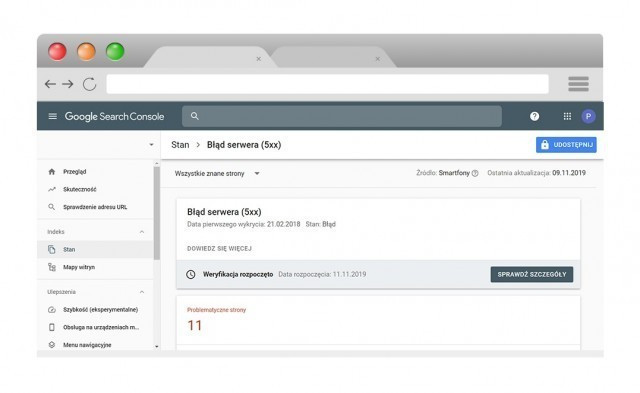
Jest jeszcze jedna ewentualność, „Przesłany URL zawiera błędy indeksowania” to znaczy, że Search Console nie jest w stanie przypisać błędu do wcześniej wymienionych powodów. Po więcej informacji o najczęściej spotykanych błędach oraz o wykluczeniach odsyłam do wpisu Bartka Tomczyka na blogu SEO Zgreda.
Generalnie reparacja błędów w dużej mierze nie wymaga pomocy ze strony dostawcy hostingu, dobry webmaster powinien sobie poradzić. Po naprawieniu problemu na pojedynczym adresie kliknij „SPRAWDŹ POPRAWKĘ”, aby przyspieszyć proces indeksacji strony.
4.2. Mapy Witryny
Tutaj zgłosisz, bądź sprawdzisz, istnienie pliku XML, który pomaga Googlebotowi poruszać się po Twojej witrynie, czyli tzw. mapy strony. Aby dodać mapę, wystarczy że wpiszesz poprawny adres URL mapy (zwykle to /sitemap.xml) oraz klikniesz PRZEŚLIJ. Jeśli mapa strony faktycznie znajduje się tam gdzie wskazałeś, Search Console ogłosi:
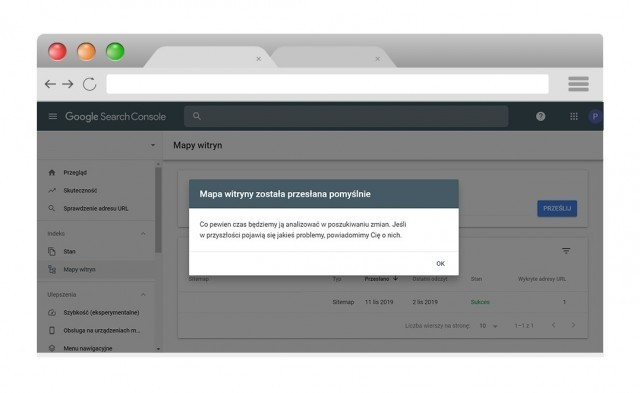
5. Ulepszenia
Następny segment Google Search Console porusza zagadnienia związane z usprawnieniem witryny. W podstawowej wersji zobaczysz testowy raport szybkości witryny oraz raport wytykający potencjalne mankamenty obsługi stron przez smartfony. Dodatkowe fragmenty pokażą się, jeśli strona ma wdrożone dane strukturalne, ale tylko te zalecane przez Google.
5.1. Szybkość
Gdyż jest to nowość, są dwie opcje, albo GSC odeśle Cię do Page Speed Insights (alternatywnie użyj wtyczki Lighthouse w Chromie), aby zbadać szybkość ładowania strony, albo ujrzysz testowe raporty na urządzenia mobilne i/lub dla wersji desktopowej. Jeśli Twoja strona dostarczyła dostateczną ilość danych zobaczysz coś takiego:
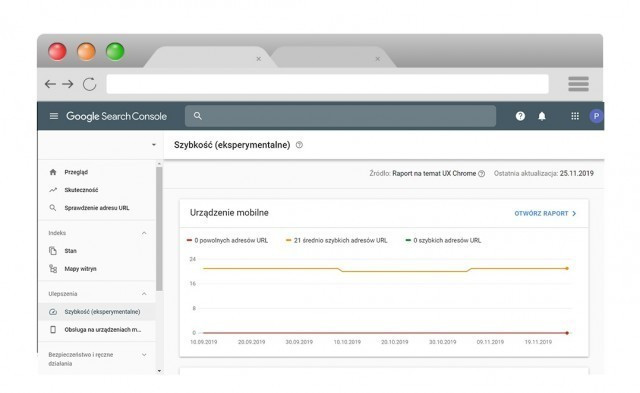
Po kliknięciu OTWÓRZ RAPORT przejdziesz do bardziej szczegółowych danych. Raport dzieli strony pod względem szybkości ładowania na wolne, umiarkowane oraz szybkie strony.
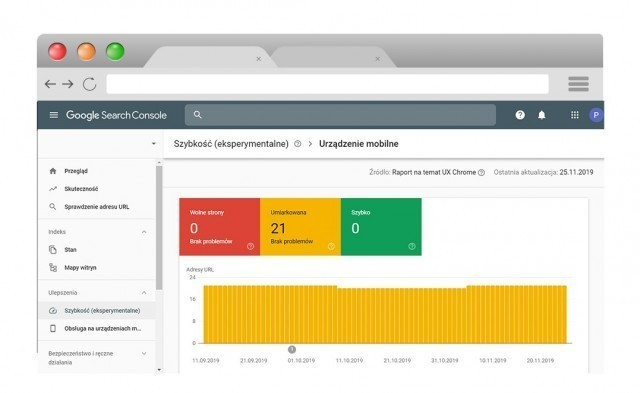
O tym co jest szybkie, co średnie, a co wolne decydują parametry FCP i FID. Ich znaczenie to kolejno: czas wczytania pierwszego elementu na stronie oraz czas pierwszej interakcji użytkownika (np. kliknięcie linku).
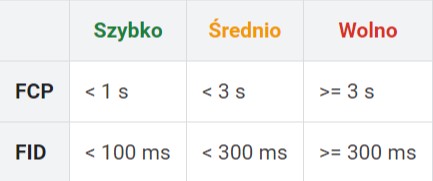
Źródło: https://support.google.com/webmasters/answer/9205520?hl=pl
Warto wiedzieć, że widoczne dane mają swoje źródło w anonimowych użytkownikach korzystających z przeglądarki Chrome (Chrome User Experience Report). Ponadto problemy należy rozpatrywać w kontekście całej witryny, nie poszczególnych adresów URL (do tego celu skorzystaj z Page Speed Insights). Wywodzi się to z założenia, że wolne wczytywanie podobnych stron ma tę samą przyczynę. Poczytaj więcej o raporcie, jeśli Cię to zainteresowało.
Wskazówki jak zmienić strony z „wolne” na „szybkie” znajdziesz we wspomnianym już Page Speed Insights oraz przy użyciu wtyczki Lighthouse.
5.2. Obsługa na urządzeniach mobilnych
Nie muszę nikogo przekonywać jak ważne jest przystosowanie strony dla użytkowników mobilnych. Ewentualne niedociągnięcia w tym zakresie, Search Console wskaże w tym właśnie raporcie.
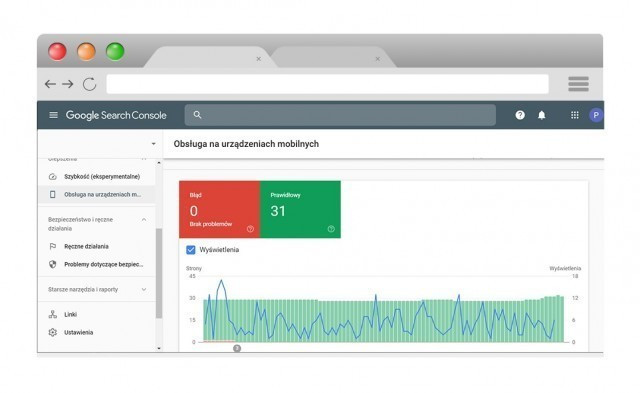
Gdyby wersja responsywna witryny zawierała błędy, Search Console sprecyzuje elementy wymagające poprawy oraz strony na których występują.
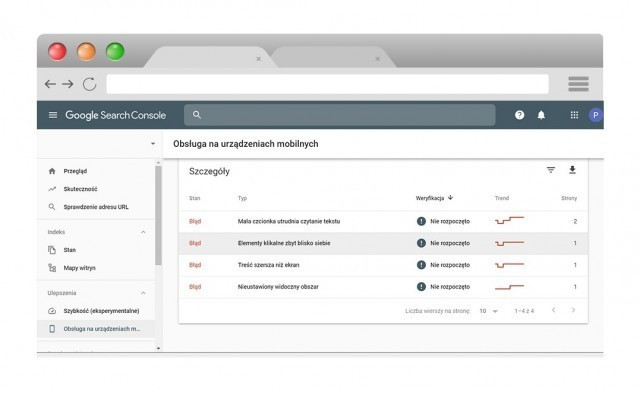
Brak przystosowania stron do wersji mobilnej może spędzać sen z powiek, dlatego Google dostarczy odpowiedzi w tym temacie na stronie dedykowanej do testów optymalizacji mobilnej.
5.3. Dane strukturalne
Czy zobaczysz więcej danych niż powyżej opisane domyślne, zależy od tego czy stosujesz dane strukturalne. Jeśli korzystasz z sugerowanych przez Google znaczników z projektu Schema.org, bezpośrednio w Search Console skontrolujesz prawidłowość wprowadzonych elementów.
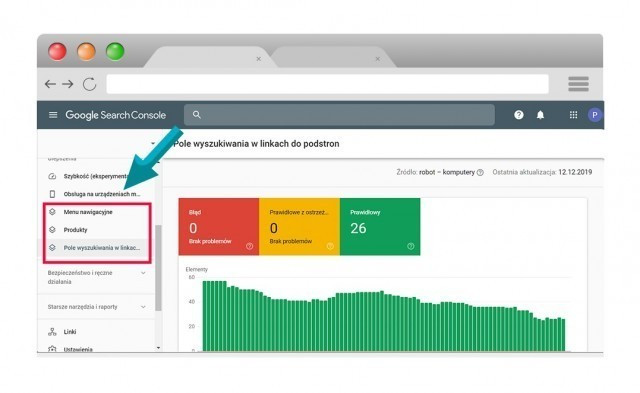
Każde z danych strukturalnych ma własny, dedykowany raport oraz podział elementów na:
- Błąd – niepoprawnie wdrożone.
- Prawidłowe z ostrzeżeniem – jest w porządku, ale mogłoby być lepiej.
- Prawidłowy – nie ma uwag.
Search Console jest tak miłe, że wskazuje, które z wprowadzonych elementów strukturalnych wymaga poprawy i konkretnie z jakich stron. Poza GSC, istnieje strona do testów danych strukturalnych, gdzie na podstawie adresu URL dowiesz się czy są zaimplementowane poprawnie (możesz sprawdzić witrynę konkurencji z „ciekawości”).
Czym są znaczniki schema.org napisałem już jakiś czas temu, ale lista rekomendowanych przez Google wraz ze instrukcją wdrożenia opisano w przewodniku „Odkrywanie Galerii Wyszukiwarek”.
6. Bezpieczeństwo i ręczne działania
6.1. Ręczne działania
Ręczne działania to kary (nie mylić ze spadkami pozycji w wynikach wyszukiwania) nałożone przez pracownika Google, tzw. weryfikatora. Oberwać można, gdy Twoją witrynę Google uzna za naruszającą oficjalne wskazówki dotyczące jakości witryn. Nieznajomość wskazówek jakości nie jest usprawiedliwieniem.
Oczekiwany widok w tym miejscu to:
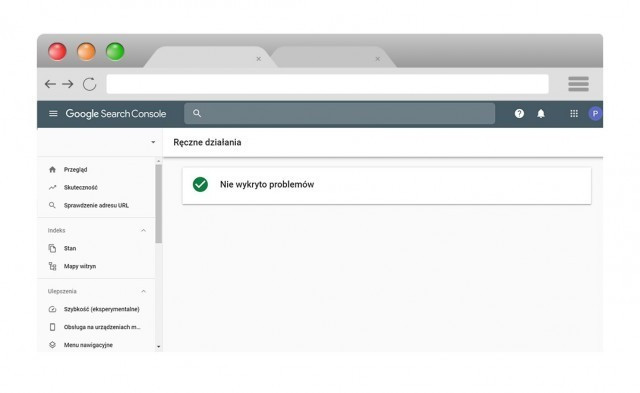
Ręczne działania mogą dotyczyć całej witryny, aczkolwiek nie muszą. W wypadku, gdy dotyczą wyłącznie wybranych adresów, prezentacja adresu będzie wyglądać następująco - https://www.twoja-strona.pl/sklep/*.
Bycie skarconym przez giganta z Mountain View nie oznacza końca świata. Klikając w opis ręcznego działania (pełna lista możliwych ręcznych działań) dowiesz się co przeskrobałeś. Wtedy wystarczy odkupić winy (usunąć powody kary), postanowić się poprawić i zgłosić stronę do weryfikacji. Po kilku dniach/tygodniach powinieneś wrócić do wyników wyszukiwarki Google.
6.2. Problemy dotyczące bezpieczeństwa
Oczekiwany wygląd raportu bezpieczeństwa jest identyczny jak w raporcie ręcznych działań. Jednakże jeśli widzisz co innego niż biały znak wyboru (tzw. ptaszek) na zielonym okręgu wskazuje to na:
- Dostęp do strony nieuprawnionych do tego osób, czyli atak hakerski.
- Twoja strona oszukuje użytkowników podszywając się pod inną osobę lub instytucje (tzw. phising) lub służy do podstępnego instalowania złośliwego oprogramowania (wirusów mówiąc prościej).
7. Starsze narzędzia i raporty
Starsze narzędzia i raporty to elementy wcześniejszej wersji Search Console, które jeszcze nie mają odpowiedników w nowej wersji. Tak jak wspominałem na początku, jeśli zweryfikowałeś konto metodą "Usługa domena", nie masz do niego dostępu.
7.1. Kierowanie międzynarodowe
To część Search Console dedykowana dla stron wielojęzycznych, które wykorzystują atrybut hreflang służących do przekierowania użytkownika o danych preferencjach językowych oraz/lub lokalizacji do adekwatnej wersji językowej witryny.
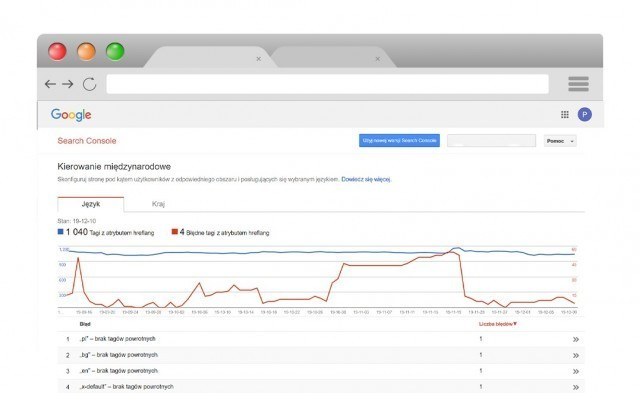
Raport zawiera dwie zakładki: „Język” oraz „Kraj”.
Pierwsza wskazuje ewentualne błędy w zastosowaniu tagu hreflang, najczęściej jest to brak tagów powrotnych kierujących do danej podstrony w pozostałych językach.
Zakładka „Kraj” wskazuje docelowy kraj Twojej witryny zależnie od ccTLD (eng. Country Code Top Level Domain), czyli domeny najwyższego poziomu. Na przykład strona z ccTLD .pl wskazuje nasz kraj jako docelowy, .de wskazuje naszych zachodnich sąsiadów itd.
Domeny gTLD (eng. Generic Top Level Domain) to cała reszta witryn z rozszerzeniami takimi jak .com, .biz, .org, .edu, .gov. Dla tego typu domen możesz sam wskazać docelowy kraj.
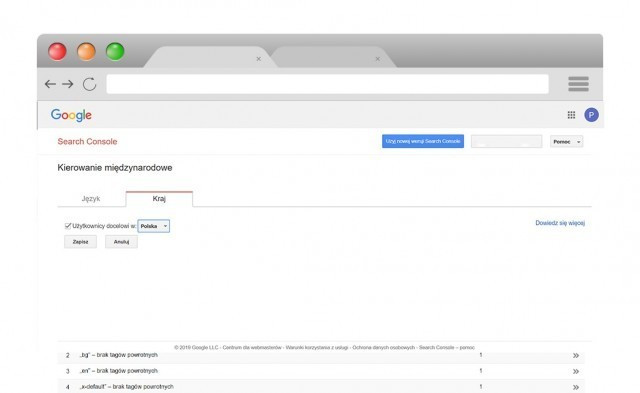
7.2. Usunięcia
W sytuacji, gdy chcesz wykluczyć adres URL z wyników wyszukiwania tylko na jakiś czas, to jest to właściwe miejsce. Możesz zgłosić całą witrynę, bądź poszczególne strony (nie musisz zgłaszać osobno wersji bez www, z www, https i http, ale subdomeny już tak) klikając TYMCZASOWO UKRYJ.
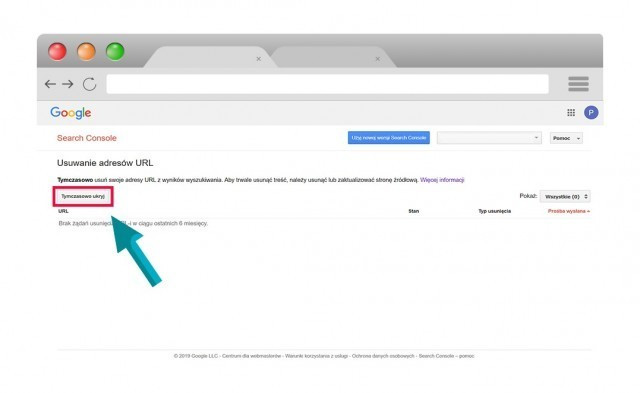
Po wpisaniu adresu URL wybierz typ żądania, są trzy możliwości:
- Usuń URL z pamięci podręcznej i tymczasowo także z wyszukiwarki (ukryje dany adres URL na 90 dni oraz usunie wersje zapisaną z pamięci podręcznej indeksu Google)
- Usuń URL tylko z pamięci podręcznej (tylko czyści pamięć podręczną)
- Wyczyść pamięć podręczną i tymczasowo ukryj wszystkie adresy URL zaczynające się od… (usunie z pamięci podręcznej oraz ukryje na 90 dni również adresy zawierające zgłoszony adres np. www.twoja-strona.pl/sklep, uwzględni też www.twoja-strona.pl/sklep/czapki, ale www.twoja-strona.pl/kontakt już nie)
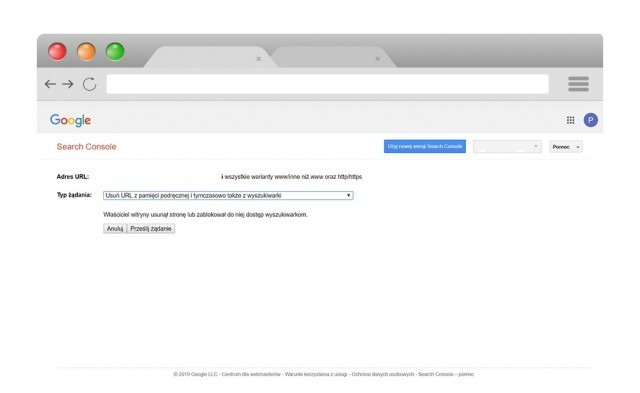
Googlebot nadal indeksuje zgłoszone strony, stąd nie dochodzi do usunięcia, a do ukrycia strony przed użytkownikami wyszukiwarki na 90 dni. Proces można odwrócić w dowolnym momencie klikając UWZGLĘDNIJ PONOWNIE.
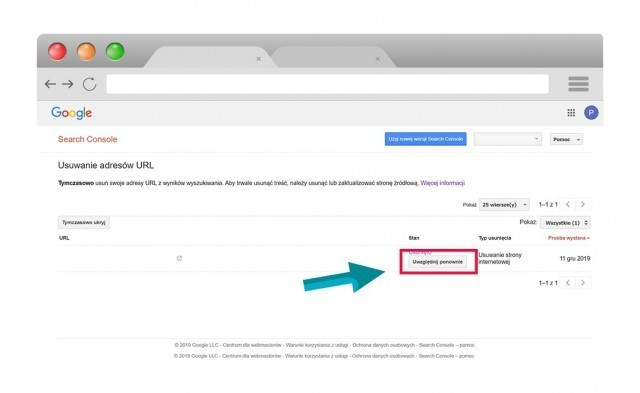
7.3. Statystyki indeksowania
Statystyki indeksowania to taki raport z pracy Googlebota. Wskazuje ile Twoich stron zindeksował, ile kilobajtów danych pobrał oraz ile milisekund mu to zajęło.
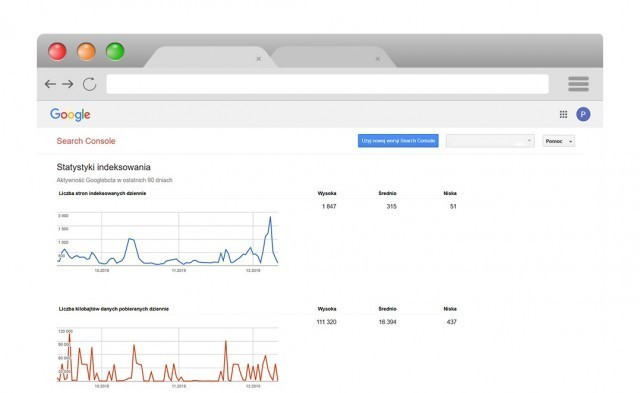
Sens zaglądania tam jest taki, że jeśli zauważysz drastyczne wzrosty lub spadki i nie są one uzasadnione (np. dodaniem nowej instrukcji w robots.txt lub znacznym przyrostem stron w serwisie) to znaczy, że coś jest nie tak (np. źle skonfigurowany robots.txt, błędy w kodzie HTML itp.).
7.4. Wiadomości
Skrzynka odbiorcza w której znajdziesz wszystkie informacje związane z Search Console (nawet te z czasów kiedy nie miałeś uprawnień). Sekcja wiadomości ma już swój odpowiednik w nowej części, aczkolwiek zawiera tylko to co zostało przesłane po 23.05.2019.
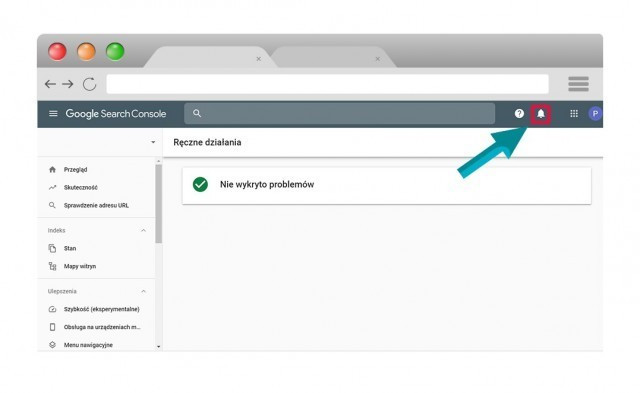
7.5. Parametry adresów URL
Tutaj możesz powstrzymać Googlebota od niepotrzebnego indeksowania adresów URL w nieważnym wariancie, np. www.twoja-strona.pl/sklep?size=M. Treść się nie zmienia, adres tak, lecz wciąż zindeksowany powinien być wyłącznie adres główny bez parametrów.
Użycie narzędzia jest rekomendowane, gdy Twoja strona ma więcej niż 1000 stron oraz zindeksowano wiele tych samych adresów URL różniących się wyłącznie parametrami.
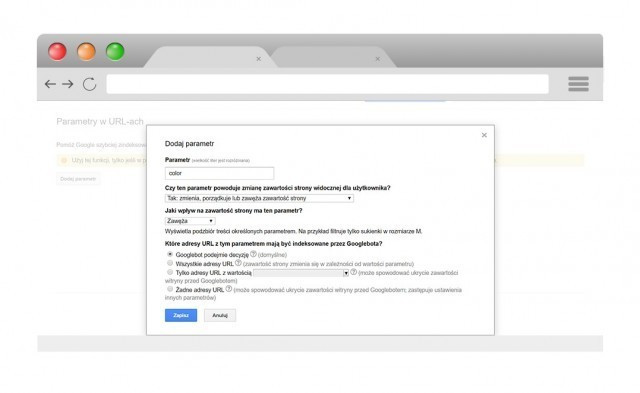
Niewłaściwe wykorzystanie narzędzia spowoduje, że wyrzucisz z wyników wyszukiwania docelowy adres URL, zamiast tylko tego z parametrem. Dlatego bądź ostrożny i dokładnie zapoznaj się z przygotowaną instrukcją w pomocy Search Console.
7.6. Webtools
Jak sama, angielska nazwa wskazuje, narzędzia internetowe. Oczywiście spod ręki firmy z Mountain View.
8. Linki
Wracamy do nowej części. Raportu linków to w kontekście SEO kopalnia informacji. Stamtąd dowiesz się:
- Które z Twoich stron mają linki z innych stron internetowych (linki zewnętrzne).
- Z jakich domen kierowane są linki do Twoich adresów URL.
- Czy są strony, którym przydałoby się więcej linków w obrębie Twojej witryny (linki wewnętrzne).
- Co stanowi treść linka, czyli tzw. kotwice (eng. Anchor text).
Dane o linkach (Najnowsze linki oraz Przykładowe linki) oraz poszczególne raporty z nimi związane (Witryny z największą liczbą linków przychodzących itd.) możesz pobrać w wersji CSV lub jako arkusz Google, ale nie więcej niż 100 000 wierszy dla dwóch pierwszych z wymienionych i 1 000 wierszy dla reszty.
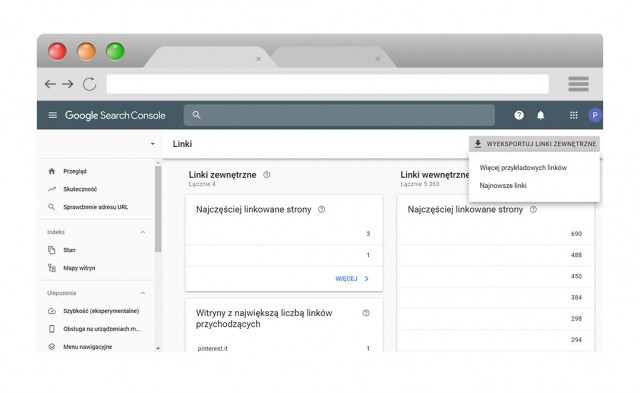
9. Ustawienia
Jako administrator konta w Search Console może się zdarzyć, że zapragniesz dodać innego użytkownika do jego obsługi. Do nadania dostępu wystarczy podać adres e-mail oraz określić stopień uprawnień (pełne lub ograniczone).
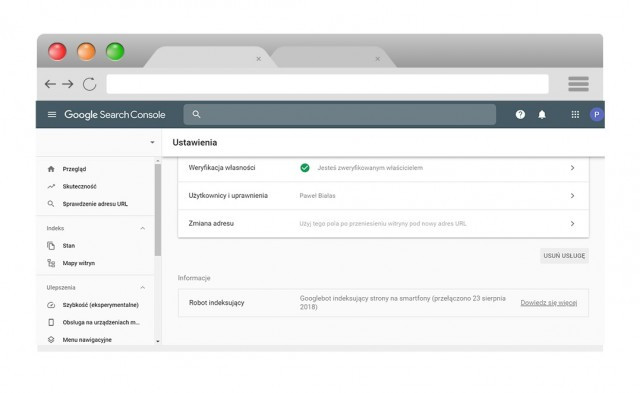
W ustawieniach możesz jeszcze zmienić adres witryny (np. gdy przenosisz stronę z www.twoja-strona.com na www.twoja-strona.pl) oraz usunąć konto w Google Search Console.
Podsumowanie
Mam nadzieję, że przewodnik przyda Ci się w jakimkolwiek stopniu, choćby w najmniejszym zachęci do korzystania z dobrodziejstw Search Console. Z pewnością to dopiero początek, bo żeby naprawdę poznać GSC, potrzebna jest praktyka, praktyka i coś jeszcze, praktyka! Powodzenia!

 Paweł Białas
Paweł Białas